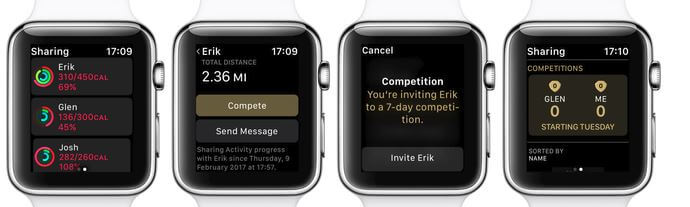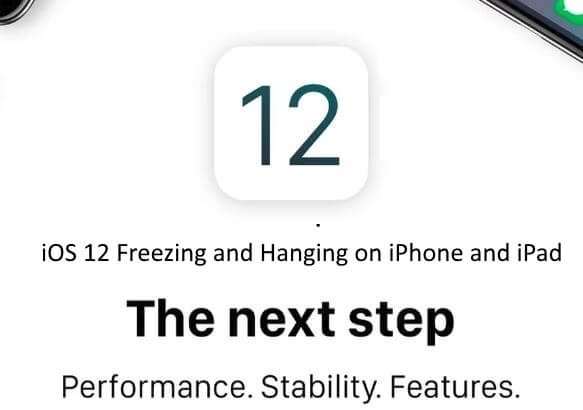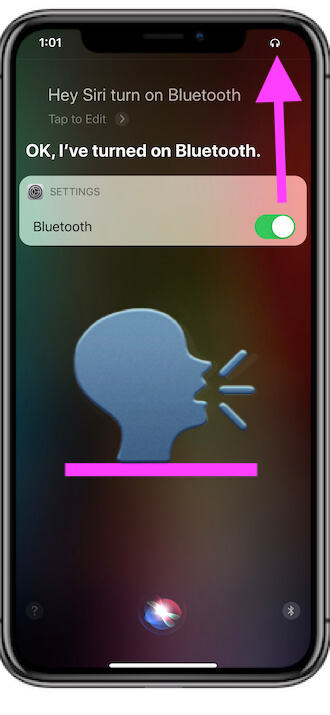Функции конфиденциальности iOS 14, iPadOS 14 для iPhone и iPad работают как щит
Ознакомьтесь с этими наиболее важными настройками конфиденциальности iOS 14 для iPhone и iPadOS 14 для iPad. Прошли годы, но Apple никогда не упускает возможности усилить и улучшить функции конфиденциальности на iPhone и iPad. IOS 14 и iPadOS 14 являются ярким примером этого, без вашего разрешения ни одно приложение не может получить доступ или использовать данные с вашего iPhone, и в конечном итоге все приложения должны будут сохранять прозрачность. Поскольку были выпущены последние версии iOS 14 и iPadOS 14, я протестировал несколько функций и отдельно выделил функции конфиденциальности и безопасности, которые я собираюсь перечислить в этой статье.
Помимо разработок в области конфиденциальности и безопасности, вы можете взглянуть на лучшие функции iOS 14. Давай начнем!
Лучшие функции конфиденциальности в iOS 14 и iPadOS 14
№1. Конфиденциальность приложений в App Store
App Store – это место, где все пользователи делают ошибки и используют ненадежные приложения. В новом обновлении программного обеспечения добавлен отдельный раздел под названием «Конфиденциальность приложений», в котором вы можете получить представление о том, какой тип данных приложение будет использовать после установки. Определенные приложения, такие как WhatsApp, Facebook, сложно скомпрометировать, и, конечно же, вы загрузите их, даже зная об этом.
Конфиденциальность приложений предназначена в основном для странных приложений, доступных в App Store, которые когда-нибудь нам нужно будет загрузить. С этим изменением разработчики теперь должны учитывать обратную сторону использования приложения, если таковая имеется.
Откуда вы знаете о конфиденциальности приложений? Это просто: найдите приложение, которое вы хотите загрузить на iPhone или iPad, и прокрутите вниз до раздела «Конфиденциальность приложений» на той же странице. Это оно. Все подробности будут там указаны.
№2. Рекомендации по безопасности паролей
Помимо всех функций конфиденциальности и безопасности, рекомендации по защите паролей звучат интересно. Основная задача – определить сохраненный и синхронизировать пароль на вашем iPhone и iPad для таких приложений, как Safari, на предмет взломов и дублирования. Он также сообщит вам, использовали ли вы одни и те же пароли в разных приложениях или функциях.
Рекомендации по безопасности представлены в Настройках> Пароли,
который может отправить вам предупреждение после обнаружения любого из паролей взлома данных. Между тем, в свободное время вы можете совершить экскурсию по разделу «Рекомендации по безопасности» и исправить проблемы с утечкой данных, если таковые имеются.
№3. Безопасный вход в Face ID и Touch ID
Apple готова выпустить Face ID и Touch ID в качестве защиты для большинства веб-сайтов в приложении Safari. Будь то iPhone, iPad или macOS, эта функция будет работать во всей экосистеме Apple, включая приложение Safari. Теперь вам не нужно вводить пароль или использовать автозаполнение, вместо этого они будут использовать метод WebAuthn, очень безопасный. Хотя веб-сайтам необходимо включить эту функцию со своей стороны, до тех пор вы ничего не можете сделать, но подождите.

Включите Face ID, чтобы разрешить автозаполнение в приложении Safari для iPhone
Короче говоря, Safari становится более безопасным и предоставляет легкий доступ к веб-сайтам, где вам нужно каждый раз вводить учетные данные или использовать функцию автозаполнения.
№4. Приложениям требуются разрешения для отслеживания
Один шаг вперед к конфиденциальности приложений; Если вы сочтете приложение полезным и уже установили его, конечно, мы не хотим, чтобы какой-либо случайный трекер испортил личные данные, и весь iPhone, в таких случаях, не позволяйте приложению отслеживать iPhone.
![]()
Безопасность отслеживания позволяет стороннему приложению на iPhone
Впервые, когда вы откроете приложение после его загрузки, появится всплывающее окно с вопросом об отслеживании, это первый шаг, который вы должны сделать перед началом использования приложения. С другой стороны, если вы не хотите, чтобы приложение отслеживало ваш iPhone, откройте приложение «Настройки»> «Конфиденциальность»> «Отслеживание» и управляйте им.
№5. Чтение уведомлений из буфера обмена
Несомненно, большинство приложений следят за тем, как часто вы используете приложение или сам iPhone, они использовали для отслеживания вас, ваших сообщений и всего остального прямо из буфера обмена, места, где мы вводим сообщение. Так что даже если вы не отправите сообщение после написания и не удалите его, они могут его отследить.
Apple подала пример, выследив скандальное приложение TikTok. Мы понимаем, что Safari, Chrome или некоторые важные приложения должны отслеживать буфер обмена для улучшения результатов поиска, но какое отношение к этому имеет приложение, такое как TikTok?
Это не только TikTok, но и сотни популярных приложений, которые отслеживают вас целую вечность без всякой причины. Поскольку iOS 14 поймала TikTok с поличным, все разработчики, практикующие это, обязательно удалили бы показания буфера обмена без каких-либо надлежащих аргументов.
№6. Интегрированный отчет об отслеживании Safari
Раньше Safari тайно блокировала ненужные файлы cookie и трекеры на iPhone и iPad, делая шаг вперед, теперь он может показать вам весь отчет по отслеживанию веб-сайтов, которые вы посещаете или посещаете, независимо от того, заблокировали ли вы трекеры Тем не менее, Safari сгенерирует подробный отчет, показывающий, насколько безопасен сайт.
Откройте Safari> нажмите A рядом с адресной строкой в приложении Safari> См. Отчет о конфиденциальности.

Проверьте отчет о конфиденциальности веб-сайта в приложении Safari на iPhone и iPad
Отчет об отслеживании Safari включает счетчик трекера, который был заблокирован в течение 30 дней, количество источников, из которых веб-сайты связываются с трекерами, и все подробности.
№7. Визуальные индикаторы камеры и микрофона
Что ж, эта функция должна быть неудобоваримой для хакеров, которые обычно отслеживают ваш голос или записывают действия, которые вы делаете в течение всего дня. После настройки конфиденциальности приложения и чтения уведомлений из буфера обмена это полностью остановит вора от кражи ваших личных данных. Вам не нужно ничего делать, iPhone и iPad будут показывать два разных цвета световых индикатора над полосами сетевых сигналов, указывая на то, что приложение активно использует камеру и микрофон iPhone.
Чтобы было ясно, когда вы видите оранжевый свет вверху означает, что приложение использует микрофон вашей.
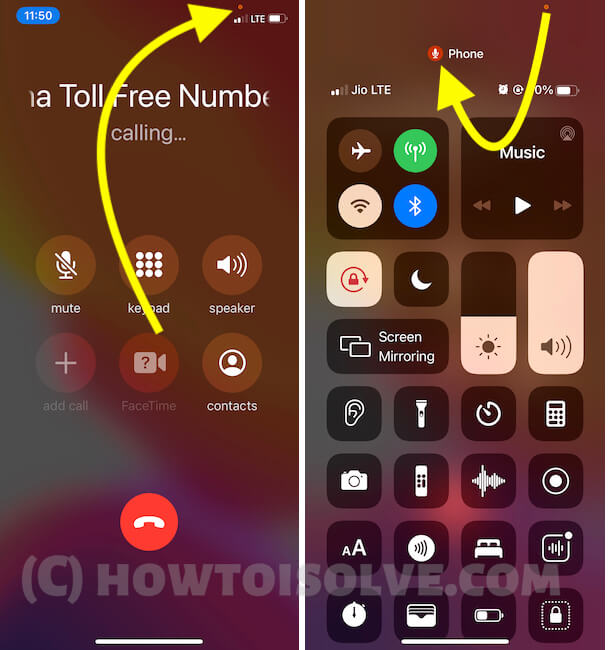
Красная точка на сигнале оператора связи на iPhone
iPhone, когда зеленый индикатор показывает, что камера использовалась.
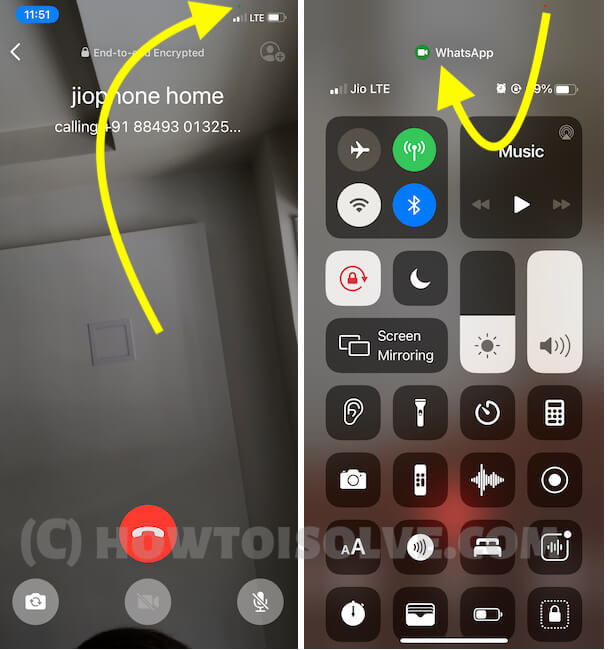
Зеленая точка на сигнале оператора связи на iPhone
Кроме того, если вы пропустили эти цветные индикаторы по той или иной причине, выведите Центр управления на экран и угадайте, что? На iPhone отобразится название приложения, которое недавно использовало микрофон или камеру.
№8. Войти через Apple
Несомненно, к концу года вы найдете «Войти через Apple» на большинстве популярных веб-сайтов, где людям действительно нужно вводить учетные данные для доступа к сервису. Войдите в систему с помощью Apple, не позволяет трекерам запоминать ваш Apple ID и пароль, в то время как, когда вы вошли в систему с помощью кнопки Apple, не нужно вводить идентификатор электронной почты, просто нажмите «Войти с Apple».
Это применимо и для существующих учетных записей, просто перейдите в Настройки> Пароли.
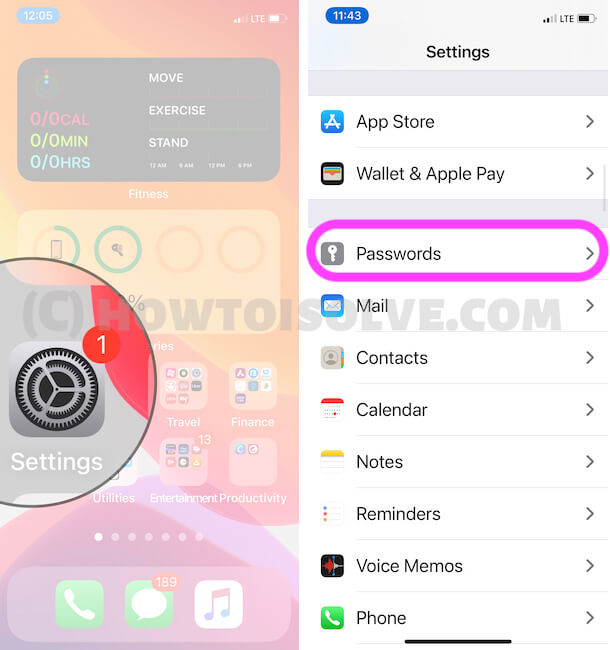
Настройки паролей на iPhone и ipad
Рекомендации по безопасности, чтобы изменить учетные данные для входа в систему с Apple ID на поддерживаемых платформах.

Измените пароли Week из рекомендаций по безопасности
№9. Найдите устройства сторонних производителей с помощью Find My
Это большое изменение, не знаю, соответствует ли оно функциям конфиденциальности и безопасности, но я хотел бы вам сказать. Раньше Find My был ограничен только устройствами Apple, такими как iPhone, iPad, AirPods, Apple Watch, но теперь новая программа позволит сторонним аксессуарам включать в Find My App и будет работать так же, как раньше, когда мы использовали для поиска устройства Apple.
№10. Точное отслеживание местоположения
Если вы спросите меня, если вы не используете Карты или какое-либо другое приложение для навигации, нет необходимости включать точное местоположение. Когда точное местоположение отключено, приложение определенно сможет отслеживать ваше местоположение, но приблизительное местоположение, а не точное приложение. Это дополнение к нескольким приложениям, в остальном все как раньше, вам не нужно указывать свое точное местоположение в Weather Apps, Google или Facebook, не так ли?
Измените его в приложении «Настройки»> «Конфиденциальность»> «Службы геолокации».
№11. Скрыть приложения в библиотеке приложений
Библиотека приложений, возможно, является лучшим обновлением для домашнего экрана iPhone. Вам не нужно показывать все приложения всем, оставлять нужные на главном экране, а остальные помещать в библиотеку приложений. Кроме того, библиотека приложений упрощает доступ к приложениям, устраняя беспорядок, в то же время мы не можем забыть тот факт, что библиотека приложений скрывает приложения для вас.
Если вы не читали нашу подробную статью о том, что такое библиотека приложений для iOS 14? Как это использовать? Тогда проверьте это.
Немаловажно, что библиотека приложений предназначена только для iOS, вы не сможете использовать ее на iPadOS.
№12. Разрешения на выбор фотографий или альбомов
Такие приложения, как WhatsApp, Snapchat, Facebook, обычно имеют доступ к фотографиям и видео, хранящимся на нашем iPhone, я говорю обо всей коллекции фотографий и видео. Справедливо ли предоставлять доступ к нашим личным медиафайлам за один или два фото / видео? Точно нет. Скорее разрешите только фотографии / альбомы и видео, которые вам могут понадобиться для обмена через приложения.
Не позволяйте приложениям получать доступ ко всей библиотеке iPhone, вот как это сделать. Откройте приложение “Настройки”> “Конфиденциальность”> “Фото”. (Выберите из «Выбранные фотографии», «Все фотографии» или «Нет».
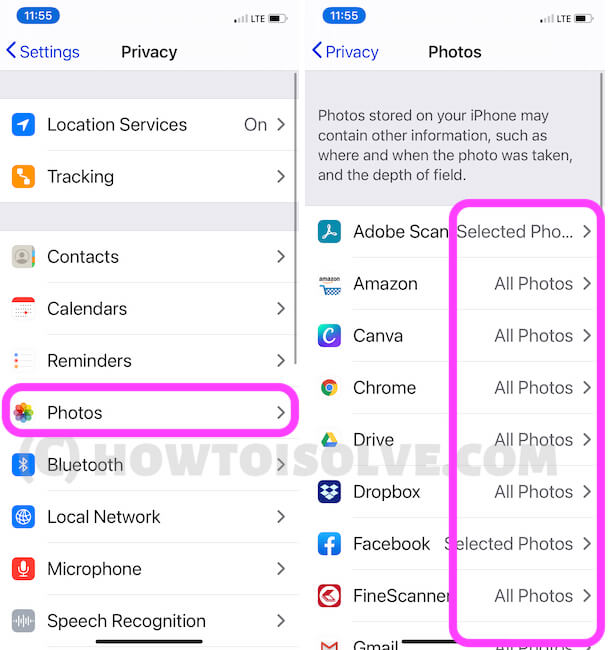
Конфиденциальность фотографий для всех приложений в приложении настроек iPhone
Теперь вы не увидите всплывающее окно с надписью «Хотел бы получить доступ к вашим фотографиям». Это позволяет вам делиться фотографиями из вашей библиотеки и сохранять фотографии в фотопленке. «Выбрать больше фотографий…», «Сохранить текущий выбор»

Разрешить всем фотографиям доступ к приложению на iPhone и ipad
Вот и все.
№13. Сохранить местоположение в локальной сети
Прежде всего, не подключайте iPhone, iPad к какой-либо локальной сети, если в этом нет необходимости. Если вы подключаетесь, не волнуйтесь, iOS 14 и iPadOS 14 имеют возможность отключить отслеживание местоположения, если в этом нет необходимости. Им можно управлять из приложения Настройки> Конфиденциальность> Отслеживание местоположения, установите свои предпочтения.
№14. Частный адрес для сетей Wi-Fi

Проверьте свою безопасность Wi-Fi в приложении настроек iPhone
Вы можете запретить сетевым поставщикам отслеживать iPhone и iPad, если включен параметр «Использовать частный адрес». К счастью, он по умолчанию включен Apple для каждой подключаемой сети Wi-Fi. Это позволит избежать ненужного отслеживания операторами сети и т. Д.
№15. Поддерживает зашифрованный DNS
iOS 14 и iPadOS 14 представили две новые формы DNS для iPhone и iPad, а именно DoH (DNS-over-HTTPS) и DoT (DNS-over-TLS). Это протоколы безопасности, которые обеспечивают шифрование между запросами DNS и ответами, которые обычно принимаются по телефону. Это позволит избежать перехвата сетевого трафика хакерами.
Обновляя этот список, мы находим для вас новые функции безопасности. Так что оставайтесь на связи с нами и подписывайтесь на нас на канале YouTube [howtoisolve] и скоро получите больше обновлений.